Разрешаване на грешка „Заявена операция изисква промоция“ в Windows 10
Грешката „Изискваната операция изисква промоция“ се появява в различни версии на операционната система Windows, включително и в първите десет. Тя не представлява нещо трудно и лесно може да бъде фиксирано.
Съдържанието
Решаване на проблема "Исканата операция изисква увеличение"
Обикновено тази грешка е код 740 и се появява, когато се опитате да инсталирате програми или други програми, които изискват инсталирането на една от системните директории на Windows.
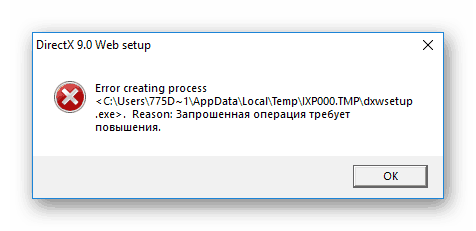
Може да се появи и при първоначално отваряне на вече инсталирана програма. Ако в профила няма достатъчно права да инсталира / стартира самостоятелно софтуера, потребителят може лесно да ги издаде. В редки случаи това се случва дори в администраторския акаунт.
Вижте също:
Влизаме в Windows под "Administrator" в Windows 10
Управление на правата в профила в Windows 10
Метод 1: Ръчно стартиране на инсталатора
Този метод се отнася, както вече разбрахте, само изтеглени файлове. Често след свалянето отваряме файла директно от браузъра, но когато се появи грешката, ви съветваме ръчно да отидете на мястото, където сте го изтеглили, и да стартирате инсталатора от там самостоятелно.
Работата е там, че стартирането на инсталатори от браузъра се осъществява с правата на обикновен потребител, въпреки факта, че акаунтът е със статут на "администратор" . Появата на прозорец с код 740 е доста рядка ситуация, тъй като повечето програми са достатъчно обикновени потребителски права, следователно, след като са разбрали проблемния обект, можете да продължите да отваряте инсталатори чрез браузър.
Метод 2: Стартирайте като администратор
Най-често този проблем лесно се разрешава чрез издаване на администраторски права на инсталатора или на вече инсталирания EXE файл. За да направите това, просто кликнете върху файла с десния бутон на мишката и изберете "Run as administrator" .

Тази опция помага да стартирате инсталационния файл. Ако инсталацията вече е извършена, но програмата не се стартира или прозорецът с грешка се появява повече от веднъж, ние му даваме постоянен приоритет при стартирането. За да направите това, отворете свойствата на EXE файла или неговия пряк път:
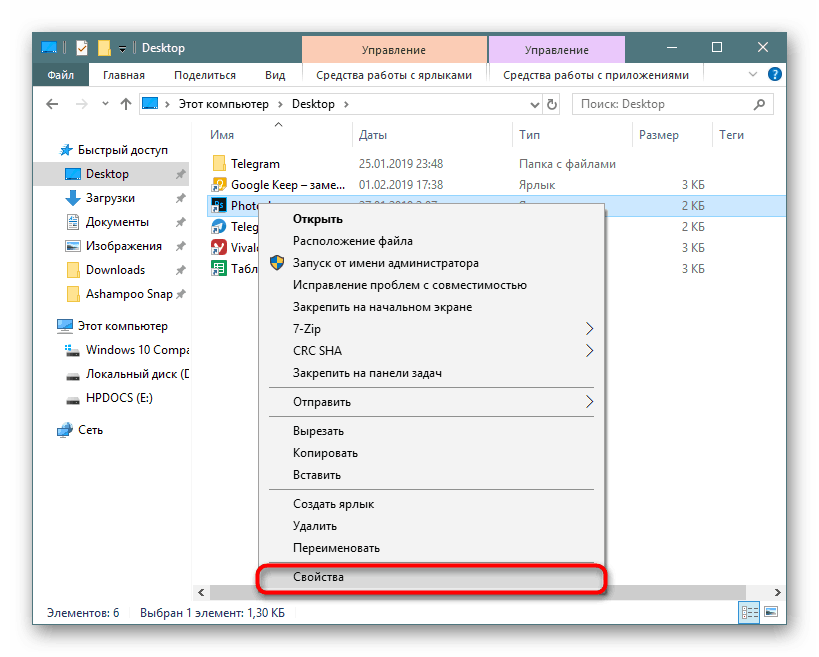
Преминете към раздела „Съвместимост“, където поставяме отметка в квадратчето до „Стартиране на програмата като администратор“ . Запазете в „OK“ и опитайте да го отворите.
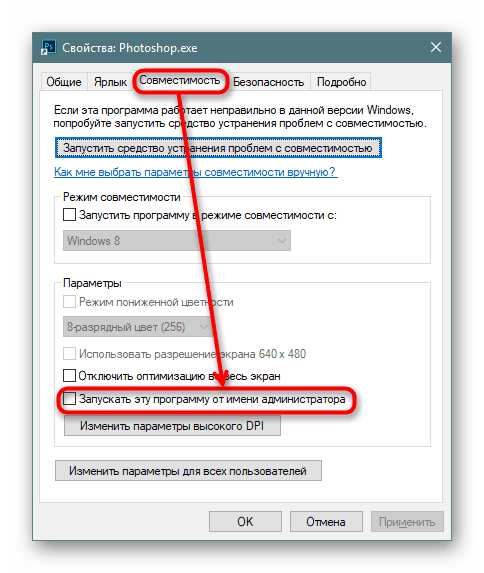
Възможно е и обратното, когато не е необходимо да инсталирате този кърлеж, но го премахнете, така че програмата да може да се отвори.
Други решения на проблема
В някои случаи не е възможно да се стартира програма, която изисква повишени права, ако се отвори чрез друга програма, която няма такива. Казано по-просто, крайната програма минава през стартера без администраторски права. Тази ситуация също не е особено трудна за решаване, но тя може да не е единствената. Затова, в допълнение към него, ще разгледаме и други възможни опции:
- Когато програмата иска да стартира инсталацията на други компоненти и поради това въпросната грешка се появява, оставяйте стартовия панел сам, отидете в папката с проблемния софтуер, намерете инсталатора на компонент там и започнете да го инсталирате ръчно. Например, стартерът не може да стартира инсталацията на DirectX - отидете в папката, където се опитва да го инсталирате, и стартирайте ръчно файла DirectIx EXE. Същото важи и за всеки друг компонент, чието име се показва в съобщението за грешка.
- Когато се опитате да стартирате инсталационната програма чрез BAT-файла, възможна е и грешка. В този случай можете лесно да го редактирате с Notepad или специален редактор, като щракнете върху RMB файла и го изберете чрез менюто "Open with ..." . В командния файл намерете реда с адреса на програмата и вместо директен път към него използвайте командата:
cmd /c start ПУТЬ_ДО_ПРОГРАММЫ - Ако проблемът възникне в резултат на софтуера, една от функциите на който е да се запише файл от какъвто и да е формат в защитената папка на Windows, променете пътя в неговите настройки. Например, програмата прави дневник или фото / видео / аудио редактор, който се опитва да запази работата ви в корена или друга защитена папка на диска С. По-нататъшни действия ще бъдат ясни - отворете го с администраторски права или променете пътя за запис на друго място.
- Понякога помага да се деактивира UAC. Методът е изключително нежелан, но ако наистина трябва да работите в дадена програма, той може да бъде полезен.
Прочетете повече: Как да деактивирате UAC в Windows 7 / Windows 10
В заключение бих искал да кажа за безопасността на такава процедура. Дайте права само на програмата, в чиято чистота сте сигурни. Вирусите обичат да проникват в системните папки на Windows и прибързани действия, които можете лично да ги пропуснете там. Преди да инсталирате / отваряте, препоръчваме да проверите файла чрез инсталираната антивирусна програма или поне чрез специални услуги в Интернет, за които можете да прочетете повече за връзката по-долу.
Още подробности: Онлайн сканиране на системата, файлове и връзки към вируси